Nlb Nedir
Elastic Load Balancing SSS
S: Network Load Balancer fiyatlandırması nasıl uygulanır?
C: Network Load Balancer hizmetinin çalıştığı her saat veya dakikaya ek olarak Network Load Balancer tarafından yapılan saatlik Yük Dengeleyici Kapasite Birimi (LCU) kullanımı için ücretlendirilirsiniz.
S: Yük Dengeleyici Kapasite Birimi (LCU) nedir?
C: LCU, Network Load Balancer için ne kadar ücret ödeyeceğinizin belirlenmesine yönelik yeni bir ölçümdür. Bir LCU, Network Load Balancer'ın trafiğinizi işlemesinin boyutlarından herhangi birinde tüketilen en fazla kaynağı (yeni bağlantılar/akışlar, aktif bağlantılar/akışlar ve bant genişliği) tanımlar.
S: Network Load Balancer'da TCP trafiği için LCU ölçümleri nelerdir?
C: TCP trafiği için LCU ölçümleri şunlardır:
- Saniyede 800 yeni TCP bağlantısı.
- 100.000 etkin TCP bağlantısı (dakika başına örneklenir).
- Hedef olarak Amazon EC2 bulut sunucuları, container'lar ve IP adresleri için saatte 1 GB.
C: UDP trafiği için LCU ölçümleri şunlardır:
- Saniyede 400 yeni akış.
- 50.000 etkin UDP akışı (dakika başına örneklenir).
- Hedef olarak Amazon EC2 bulut sunucuları, container'lar ve IP adresleri için saatte 1 GB.
S: Network Load Balancer'da TLS trafiği için LCU ölçümleri nelerdir?
C: TLS trafiği için LCU ölçümleri şunlardır:
- Saniyede 50 yeni TLS bağlantısı.
- 3.000 etkin TLS bağlantısı (dakika başına örneklenir).
- Hedef olarak Amazon EC2 bulut sunucuları, container'lar ve IP adresleri için saatte 1 GB.
S: Saniye başına yeni bağlantı/akış sayısı, saniye başına istek sayısıyla aynı şey midir?
C: Hayır. Tek bir bağlantıda birden çok istek gönderilebilir.
S: Classic Load Balancer’larda LCU’ya göre mi faturalandırılırım?
C: Hayır, Classic Load Balancer’lar bant genişliği ve saatlik ücret üzerinden faturalandırılmaya devam edecektir.
S: Bir Network Load Balancer’ın kullandığı LCU sayısını nereden öğrenebilirim?
C: Bir LCU’yu oluşturan üç boyuttan her birinin kullanımına ilişkin olarak Amazon CloudWatch aracılığıyla bilgi sunarız.
S: Bir LCU’nun tüm boyutları üzerinden faturalandırılır mıyım?
C: Hayır, saatlik LCU sayısı, bir LCU’yu oluşturan üç boyut arasında en çok tüketilen kaynak temel alınarak belirlenir.
S: Kısmi LCU’lar için faturalandırılır mıyım?
C: Evet.
S: Yeni AWS hesapları için Network Load Balancer’ı ücretsiz kullanma olanağı sunuluyor mu?
C: Evet. Yeni AWS hesapları için bir Network Load Balancer’a yönelik ücretsiz kullanım kapsamında 750 saat ve 15 LCU sunulur. Bu ücretsiz kullanım teklifi, yalnızca yeni AWS müşterileri tarafından kullanılabilir ve AWS’ye kayıt tarihinden itibaren 12 ay boyunca geçerlidir.
S: Ücretsiz kullanımım kapsamında Network Load Balancer, Application Load Balancer ve Classic Load Balancer'ı birlikte kullanabilir miyim?
C: Evet. Application ve Network Load Balancer'ları her biri için 15 LCU olacak şekilde, Classic yük dengeleyici ise 15 GB olacak şekilde kullanabilirsiniz. 750 yük dengeleyici saati Application, Network ve Classic Load Balancer'lar tarafından ortak kullanılır.
Network Load Balancing Nedir?
Arkadaşlar Merhaba ,
Bugünkü makalemizin konusu Load Balancing servisi , yani yük paylaşım ve yük dengeleme servisi.
Network Load Balancing, Network yükünü dengeleyen ve çeşitli hataları tolere eden ve clientların sunuculara dağılımını yapan bir servistir.Exchange, FTP, WEB,RDS üzerinde de etkin bir şekilde kullanılabilir.
Servisin Kurulumu
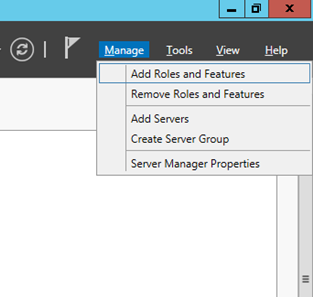
Next ile devam ediyoruz
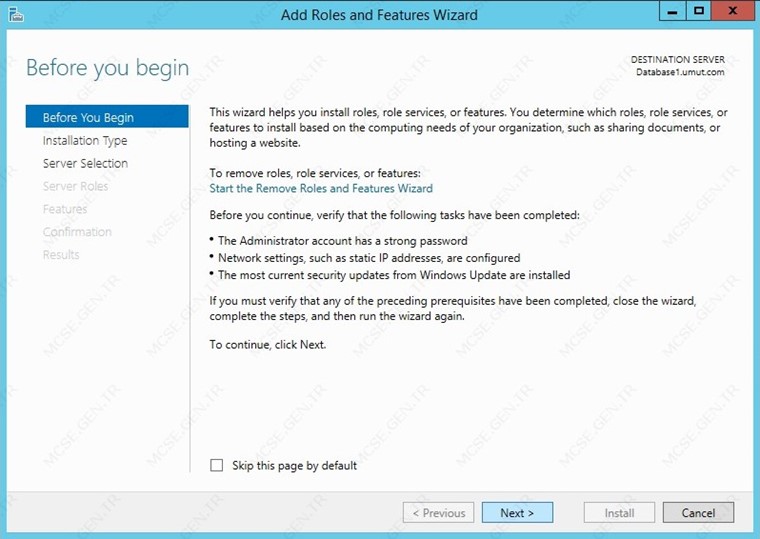
Role veya Feature tabanlı kuracağız.Üstteki seçenek ile devam edilir
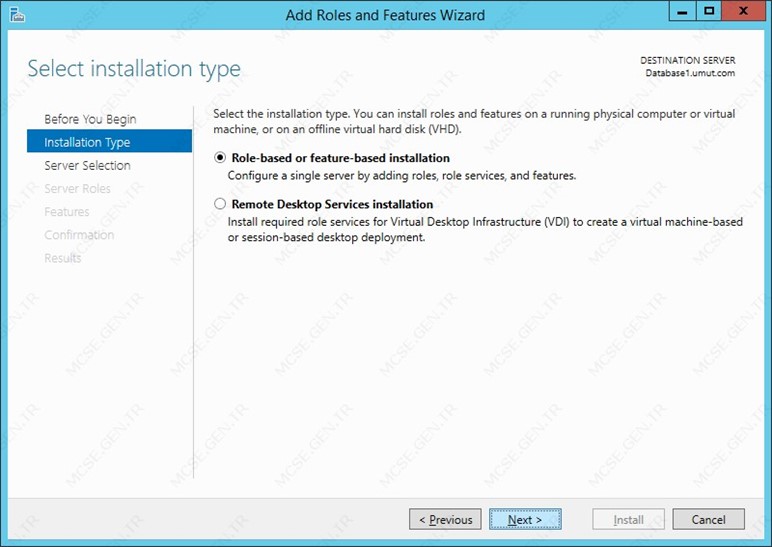
Hangi makinaya yükleyeceğimizi seçiyoruz.
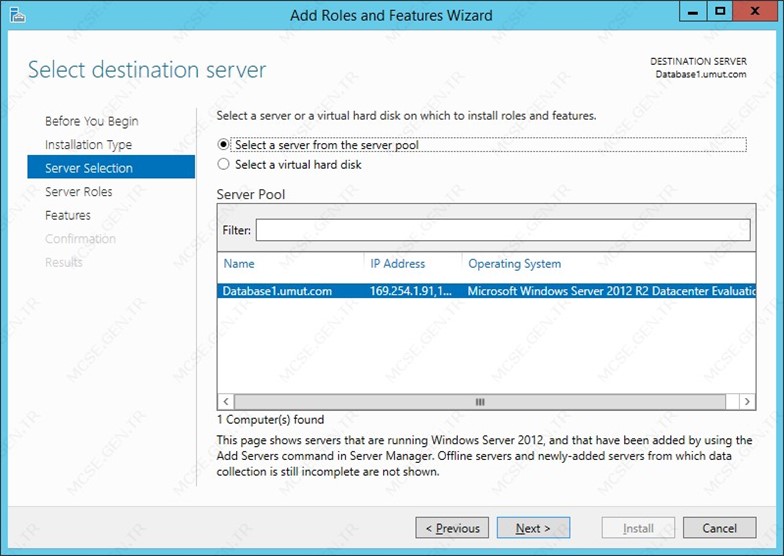
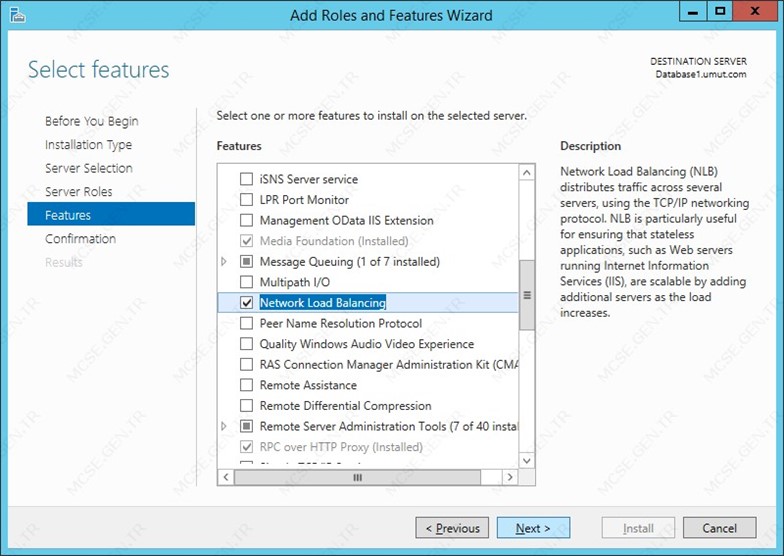
Install ediyoruz.
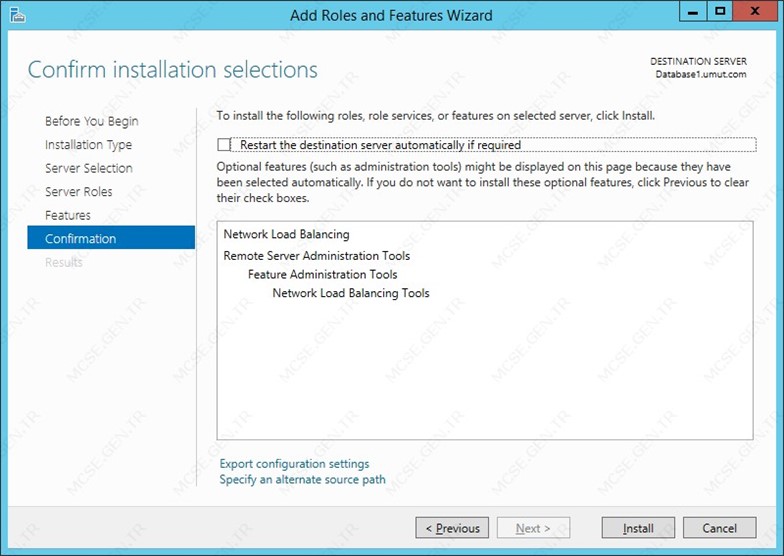
NOT: Hangi makinayla Load balancing yapılacaksa ona da aynı şekilde NLB yüklenir.
Ben NLB yapılandırmasını DC den yapacağım.NLB kurduğumuz iki makina üzerinden de yapılandırılabilir.
DC den yönetebilmek için NLB nin yönetim konsolunu kurmak gerekiyor.
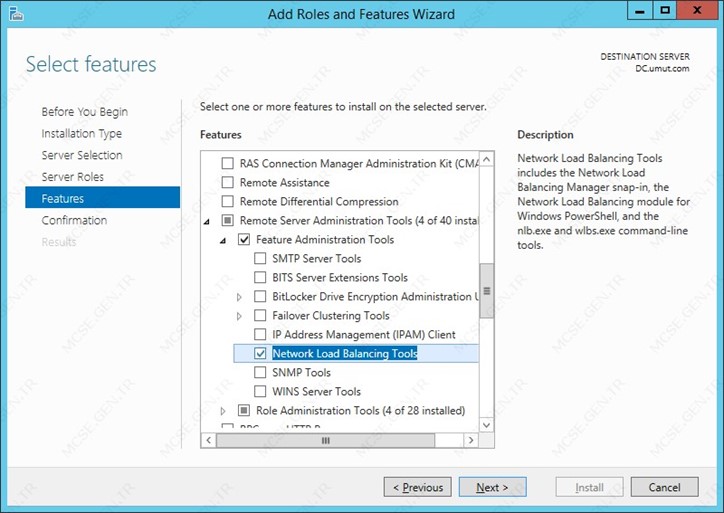
Bu kurulumuda bitirdikten sonra artık DC den domaindaki makinaların NLB yapılandırmasını yapabiliriz.
Yönetim konsolu aşağıdaki gibidir
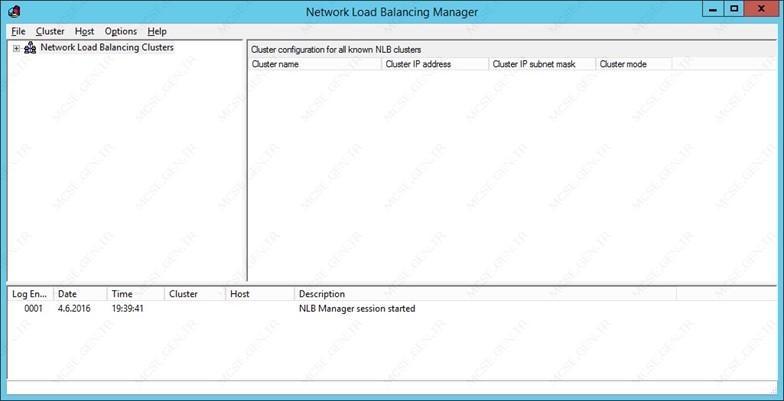
Network Load Balancing Clusters ın üzerine gelip New Cluster’ı seçiyoruz
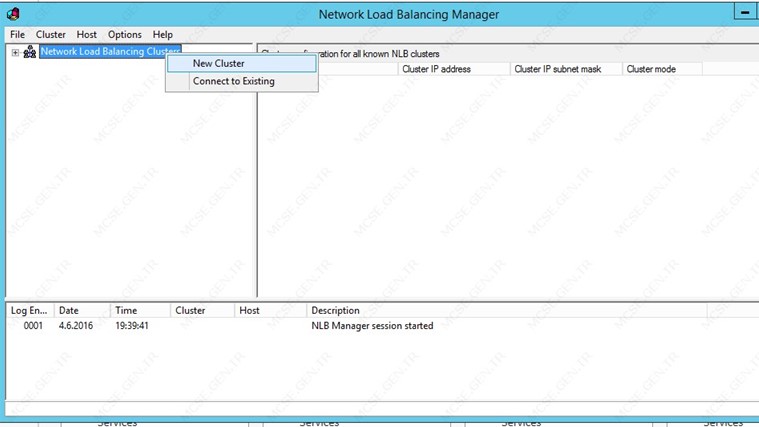
Gelen ekranda cluster interface’lerinden birini seçeceğiz.Benim ilk makinamın adı database1 olduğu için
Database1.umut.com yazıp connect e tıkladım.Eğer IP yazarsanız yine olur fakat biraz daha geç yanıt veriyor.
Bir sonraki adım.Started ı seçeceğiz .
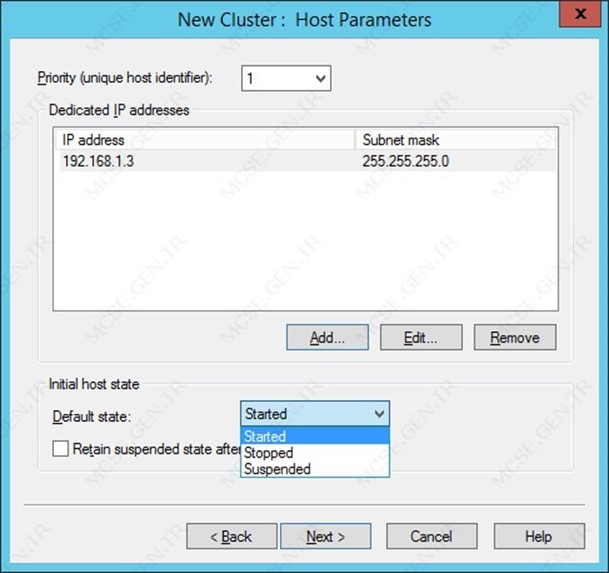
Priority: Clusterdaki makinalara öncelik veriyor.Önceliği bir olan herzaman tüm istekleri karşılamak istiyor eğer client ona ulaşılamazsa diğer makinalara gidiyor.
Dedicated IP addresses: Clusterdaki bu makinanın Ip si üzerinde çeşitli ayarlar yapılabiliyor burada.
Default state:
Started denirse eğer makina direk cluster da çalışmaya başlıyor.
Suspend edilirse, makina suspend olarak geliyor fakat alttaki checkbox işaretlenirse makina bir sonraki açılışta started halde başlıyor.
Bu adımda Cluster ın Ipsini ayarlayacağız.
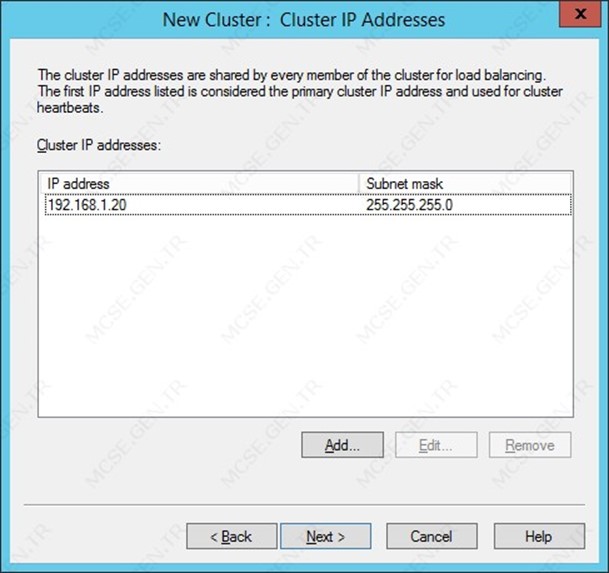
Bir sonraki adımda Multicast seçeceğiz.
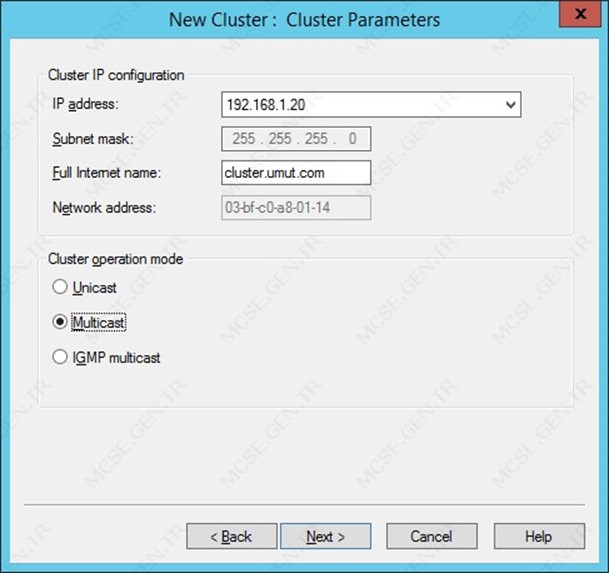
Eğer yapılandırmadaki makinalarda iki ayrı network kartı olsaydı ve bizde unicast seçseydik bunlardan bir tanesi Heartbeat yapacak diğeri ise paylaşımlara cevap verecekti.Bizim oluşturduğumuz sistemde tek network kartı var, dolayısıyla tüm akış bu kartlar üzerinden sağlanacağı için multicast seçilir.Eğer tek kartlı sistemlerde Unicast seçerseniz NLB nin yük dağılımı yapmadığını göreceksiniz.
IGMP multicast ise, IGMP snooping destekli switchler varsa kullanılabilir.Eğer bu desteği vermeyen switchlerde bu seçeneği seçerseniz sürekli broadcast yapıp gereksiz bir trafik yaratmış olursunuz.
Bu adım çok önemli buradan NLB nin nasıl çalışacağını konfigüre edeceğiz.Edit ten devam ediyoruz
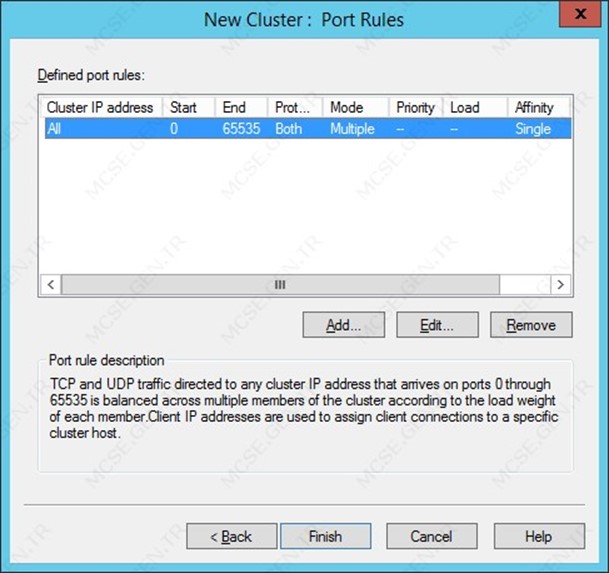
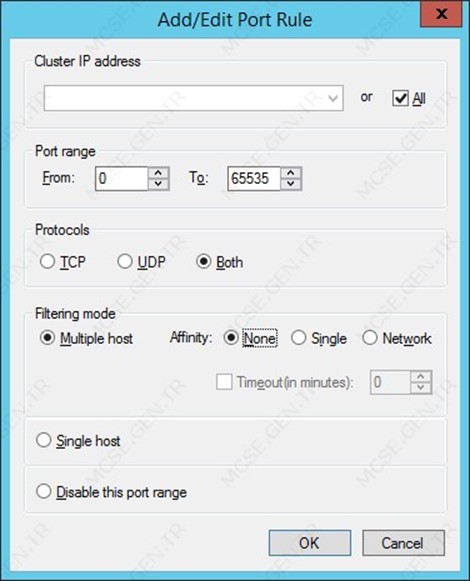
Port Range: Hangi port aralığına uygulayacağını seçiyoruz. Mesela 80 – 80 ve TCP seçersek web server için ayarlama yapmış oluruz.445 – 445 verirsek Paylaşım için vermiş oluruz.Yani ayarlayacağımız servise göre port belirliyoruz.Biz test ortamında çalıştıracağımız için 0 – 65535 aralığını seçeriz.
Filtering Mode:
Multiple host bizim yapılandırma amacımız.Yük dağılımı için seçiyoruz.
None: Yükü eşit bir şekilde dağıtmak için kullanılır.
Single: Yükü tek bir yere yönlendirmek için kullanılır.Bir banka sitesi olduğunu ve bu siteninde clusterımızın arkasında olduğunu düşünelim.Bir kullanıcı Cluster IP sinden banka sitesine girdi, birkaç dakika sonra tekrar bu siteye girmek isterse eğer, sistemin kullanıcıyı tekrar aynı yere yönlendirmesi gerekir çünkü kullanıcı cluster içindeki farklı bir ip ye yönlendirilirse, bu o kullanıcının tekrar oturum açması anlamına gelir.
Network: Bir networkten gelenleri belirli bir IP ye diğer networkten gelenleri ise diğer bir IP ye yönlendirmek için kullanabiliriz.
Single Host dersek bu clusterı devre dışı bırakmak demektir.Priority si düşük olan sürekli istekleri alır bu durumda çökerse eğer yüksek olana gider.
Disable this Port Range : Belirtilen port aralığı için clusterı kullanma demektir.
Biz sadece Multiple Host ve None seçeneğini seçip finish ile bitirdik.
Database1 adlı makina sol tarafta birkaç saniye geçtikten sonra yeşil renge döndü.
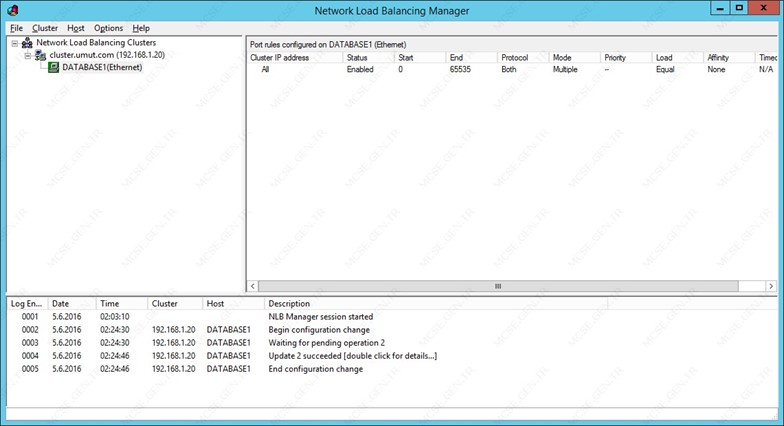
Şimdi yapıya ikinci makinayı ekleyeceğiz
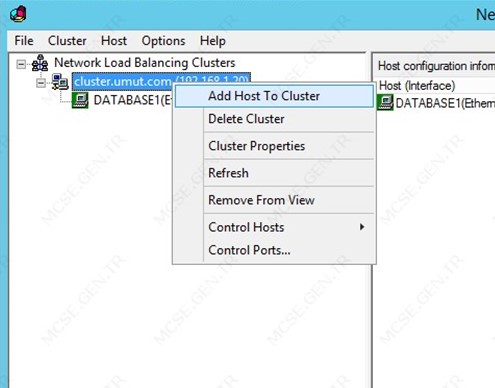
Add host to Cluster ı seçiyoruz
İkinci makinamın adını giriyorum
Exchange.umut.com. ve İlerliyorum
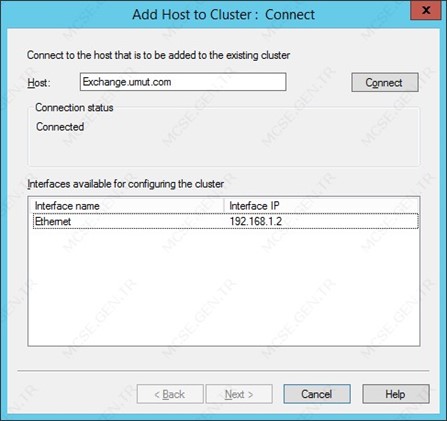
Priority si 2. Diğer makinamda 1 di. Önceliği düşük olan istekleri standart yapılandırmada karşılar fakat ben yük paylaşımı yapacağım.Next
Ve bir sonraki adımda herşeyin pasif olduğunu görüyoruz. Ok ve Finish
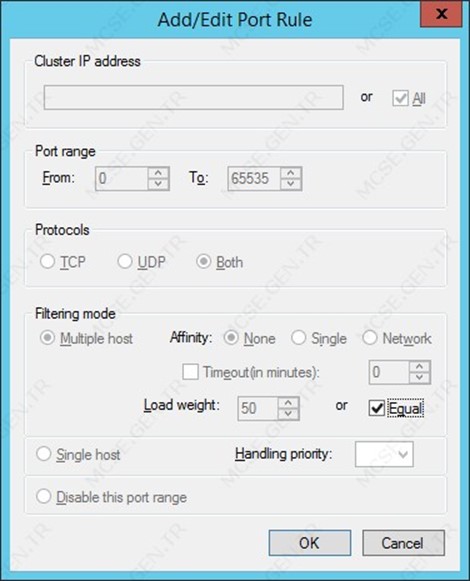
İki makinada sorunsuz bir şekilde cluster üyesi olarak atandı.Sol taraftan ve orta taraftan makinaların simgeleride yeşil olduğuna göre kurulum tamamlanmıştır.Şimdi test edeceğiz.
NOT: Var olan bir yapılandırmayı görmek için Connect to Existing ten cluster üyesi makinalardan birinin FQDN adını yazıp connect i seçerseniz bulunduğu cluster ı getirir.
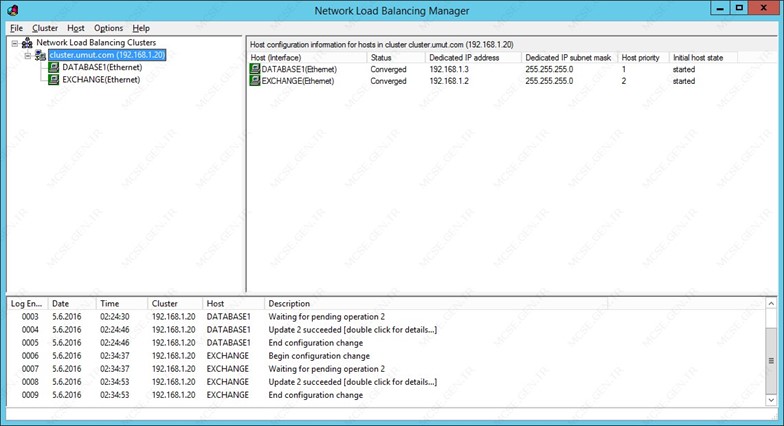
Database1 den bir paylaşım yapacağım adı database 1 olacak
Exchange den de bir paylaşım yapacağım onunda adı exchange olacak.
Ortak IP ye bağlandığım zaman (Cluster IP: 192.168.1.20 olarak yapılandırdım) yük dağılımı yapacak.
NOT: Vmware üzerindeki sanal makinalarda bazen yükü dağıtıp bazen de dağıtamıyor fakat gerçek ortamlarda gayet stabil çalışan bir servistir
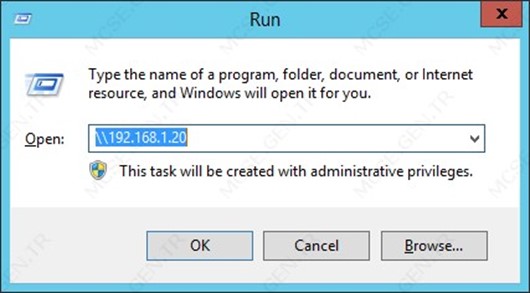
Ok dediğimde database1 klasörünü gösterdi.
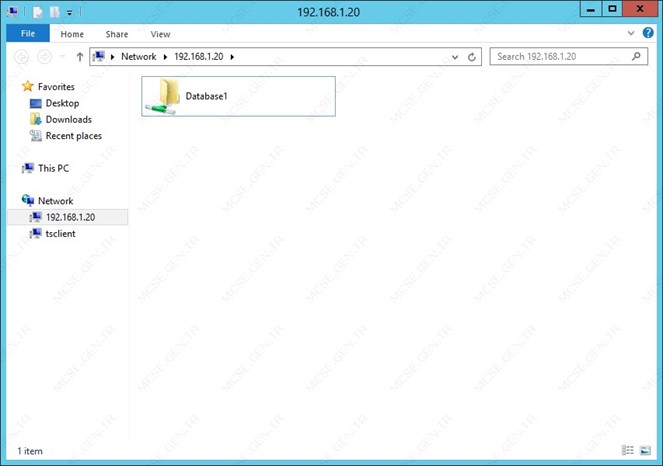
İkinci Defa deniyorum
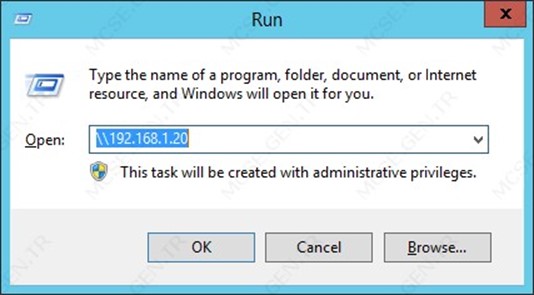
Görüldüğü gibi exchange e gönderdi.
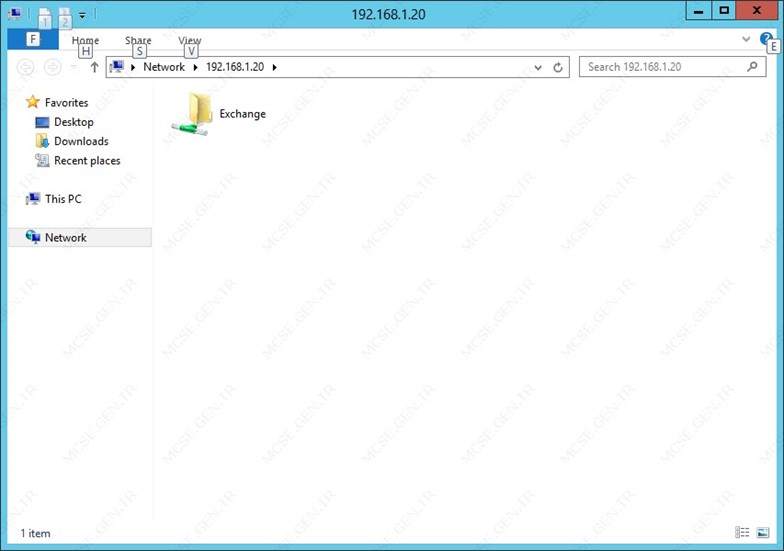
Benim makinalarım Vmware üzerinde olduğu halde servis kararlı çalıştı.
Umarım faydalı bir yazı olmuştur.

Yazar Hakkında: Mehmet Umut Kotankıran Tüm Yazılarını İncele: Mehmet Umut Kotankıran
1990 İstanbul doğumluyum.2012 Yılında İstanbul Üniversitesi Fizik Bölümünden mezun oldum.Şuanda Sakarya Üniversitesi Bilişim ve Bilgisayar Mühendisliğinde Yüksek Lisans yapıyorum.Bilgisayar ile 1996 yılında tanıştım ve profesyonel olarak IT dünyasına üniversite yıllarında atıldım.Mezun olduktan sonra Network Akademide sistem uzmanlığı(MCSE) eğitimi aldım ve şuanda bir bankada sistem mühendisi olarak çalışmaktayım Sahip olduğum sertifikalar: MCP MCSA MCSE: Server Infrastructure MCSE: Messaging MCSE: Productivity MCSE: Cloud Platform and Infrastructure CCNA